"Acabei de comprar meu Samsung Galaxy S23, o emoji 3D é realmente incrível; no entanto, encontrei um grande problema. Usei o iPhone 6s antes de atualizar para o Galaxy S9 e gravei muitas informações importantes no aplicativo iOS Notes, como registros de reuniões, mas é difícil exportar essas notas para meu novo Galaxy S23. Como transferir notas do iPhone para o Android? Por favor, ajude! "
Hoje, muitas flagships do Android são tão avançadas quanto o iPhone da Apple, por isso algumas pessoas decidem fazer a atualização para smartphones Android devido a uma melhor relação custo-benefício. Mas a empolgação com o novo smartphone é atenuada pelo desafio de transferir dados do antigo iPhone, como as notas.
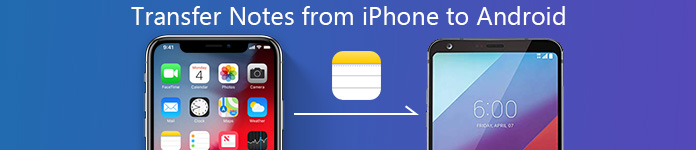
Felizmente, existem alguns métodos simples para sincronizar as notas do iPhone para o Android. O iCloud, por exemplo, é uma maneira comum de transferir notas entre dispositivos iOS. Na verdade, ele também permite que você salve notas no computador e transfira para o telefone Android.
Por outro lado, o Gmail é o serviço mais comum para transferir arquivos entre dispositivos Android. E você pode usá-lo para sincronizar notas do iPhone para o Android também. De qualquer forma, vamos compartilhar cinco melhores maneiras de realizar essa tarefa em diferentes situações neste post. Gastando alguns minutos para aprender esses métodos, você pode tomar uma decisão melhor e obter notas sobre o iPhone em seu novo smartphone Android.
- Parte 1: Como transferir anexos de notas do iPhone para o Android via MobieTrans
- Parte 2: Como transferir notas do iPhone para o Android por meio da recuperação de dados do iPhone
- Parte 3: Como transferir notas do iPhone para o Android com o Gmail
- Parte 4: Como transferir notas do iPhone para Android com o iCloud
- Parte 5: Como sincronizar notas do iPhone para o Android com o Outlook
- Parte 6: Como transferir notas do iPhone para o Android por e-mail
- Parte 7: Como compartilhar notas do iPhone para o Android pelo Google Keep
Parte 1: Como transferir anexos de notas do iPhone para o Android via MobieTrans
O aplicativo Notes no telefone Android funciona de maneira um pouco diferente. Como resultado, quando você transfere notas do iPhone com vídeos ou anexos de fotos, ele pode mostrar apenas as palavras de texto no telefone Android.
Nesta parte, nos concentramos em como mover anexos de notas, como vídeos, fotos etc. do iPhone para o Android.
Para alcançar este objetivo, o que você precisa é de MobieTrans.

4,000,000+ Transferências
Suporta todos os anexos de notas, como fotos, vídeos, documentos, etc.
Compartilhe músicas, documentos e outros dados entre o iOS e o Android.
Funciona para iPhone 15/14/13/12/11/XS/XR/X/8/7/6, Samsung Galaxy S23, etc.
Mantenha os dados movidos e os arquivos existentes intactos com segurança.
Etapa 1. Conecte o iPhone e o Android ao computador
Download grátis deste software no seu computador. Instale e execute-o imediatamente.
Ligue o seu iPhone e o seu telemóvel Android a este computador e este programa detecta-o automaticamente.
Etapa 2. Selecione anotações anexos no iPhone
Selecione seu iPhone clicando no menu suspenso de Dispositivo no canto superior do meio.
Clique em "Fotos", "Vídeos", etc. na barra lateral esquerda e visualize os detalhes no painel direito. Em seguida, marque os itens que deseja sincronizar com o Android.
Etapa 3. Transferir anexos de notas do iPhone para o Android
Após todas as configurações terem sido feitas, clique no botão "Exportar para dispositivo" e selecione seu telefone Andorid para confirmar o movimento.

Muito fácil, certo? Com MobieTrans, você poderia transferir notas entre dispositivos iOS.
Parte 2: Como transferir notas do iPhone para o Android por meio da recuperação de dados do iPhone
As anotações do iPhone são mantidas no aplicativo Notes no iPhone. No entanto, o aplicativo de notas no telefone Android varia de marcas diferentes. Portanto, é difícil ser compatível com as notas do iPhone no telefone Android.
Mas você ainda pode abrir e visualizar as anotações do iPhone no telefone Android. Apeaksoft iPhone Data Recovery é a ferramenta que extrai notas do iPhone e você pode importá-las facilmente para o telefone Android para verificação.
- Copie notas, incluindo as excluídas do iPhone diretamente, sem backup.
- Faça anotações do backup do iTunes e do iCloud sem o iPhone.
- Extraia notas como arquivo HTML e imagens para abrir diretamente.
- Suporta iPhone 15/14/13/12/11/X, etc., rodando em iOS 17/16/15/14/13.
Etapa 1. Digitalizar notas do iPhone
Faça o download gratuito deste software de extração de notas no seu computador. Instale e execute-o imediatamente no seu computador.
Em seguida, conecte seu iPhone ao computador com o cabo USB e este software detectará seu iPhone. Caso contrário, não se esqueça de tocar em "Confiar" após desbloqueá-lo.
Na interface principal, você tem 3 modos de digitalização das notas no seu iPhone. Aqui, tomamos "Recover from iOS Device" como exemplo. Clique em “Iniciar verificação” para verificar todos os dados do seu iPhone, incluindo notas.
Outras formas 2 de recuperando notas do iPhone, basta verificar aqui.

Etapa 2. Salvar anotações do iPhone no computador
Após a conclusão do processo de digitalização, clique em "Notas" na barra lateral esquerda e você verá todas as notas detalhadas mostradas no painel direito. Marque as notas que deseja transferir para o Android e clique em "Recuperar" para salvar as notas do iPhone para o computador como HTML e imagem (anexos).

1. As notas marcadas em vermelho são as notas excluídas do seu iPhone, enquanto as pretas são as notas existentes.
2. Se você criptografou as anotações no iPhone e precisa digitar a senha para desbloqueá-la durante a digitalização.
Depois de exportar as notas do iPhone, você pode abrir os arquivos HTML diretamente. Em seguida, você pode usar o cabo USB para importar os arquivos HTML e de imagem para o seu telefone Android e abri-los diretamente.
Parte 3: Como transferir notas do iPhone para o Android com o Gmail
Como dito antes, o Gmail é uma maneira simples de transferir notas do iPhone para o Android. Mas há várias coisas que você deve saber:
1. O Google permite que você envie um e-mail para 50MB usando o Gmail. Se você quiser enviar um e-mail maior que 50MB, primeiro envie suas anotações e anexos para o Google Drive.
2. Desta forma, pode ajudá-lo a ver as notas do iPhone no Android, mas não importá-las para a aplicação Android Notes.
3. Gmail é um serviço da web; você precisa conectar seus dispositivos móveis à internet ao transferir notas do iPhone para o Android.
Se você estiver pronto, vamos começar a fazer o trabalho seguindo as etapas abaixo.
Etapas para transferir notas do iPhone para Android via Gmail
Passo 1Desbloqueie seu iPhone, abra o aplicativo iOS Settings na tela inicial, toque em seu Apple ID e vá para "Mail"> "Conta"> "Adicionar conta".
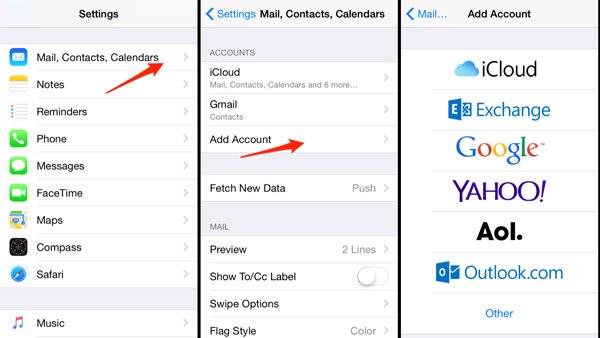
Passo 2Selecione "Google"na tela Adicionar conta, insira sua credencial do Gmail, nome de usuário e senha (Esqueceu a senha do Gmail?) e outras informações necessárias.
Em seguida, serão apresentadas várias opções. Certifique-se de colocar a chave de "Notas" para ON posição. Suas anotações serão enviadas à sua conta do Gmail se o iPhone estiver on-line.

Passo 3No seu novo telefone Android, você tem três opções para visualizar as notas do iPhone na sua conta do Gmail.
Opção 1: Em primeiro lugar, acesse o site do Gmail no navegador do seu celular, faça login no nome de usuário da sua conta do Gmail (Esqueceu o nome de usuário do Gmail?) e senha, mude para o modo PC, você encontrará a etiqueta "Notas" na coluna da esquerda.
Opção 2: Outra maneira de ler notas no Android é o aplicativo Gmail. Abra o aplicativo Gmail após instalá-lo na Google Play Store, digite sua conta para ver as notas sincronizadas no iPhone.
Opção 3: Vá para "Configurações"> "Conta"> "Adicionar conta" e configure o Gmail em seu telefone Android. Em seguida, abra o aplicativo Mail integrado para ler suas anotações a qualquer momento.
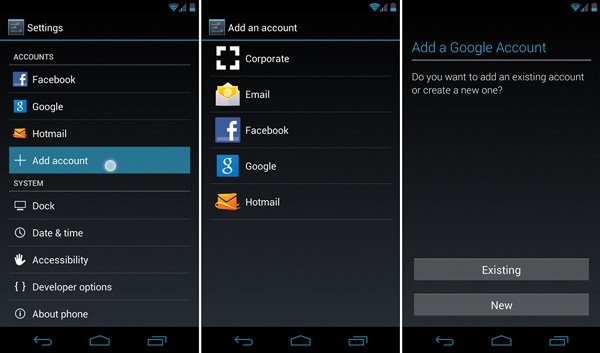
Parte 4: Como transferir notas do iPhone para Android com o iCloud
O iCloud é outro serviço baseado na web para transferir notas do iPhone para o Android. Ao contrário dos dados de sincronização entre dispositivos iOS, é possível concluir essa tarefa com o iCloud e um computador.
A desvantagem é que dessa forma não é possível importar suas notas para o aplicativo Android Notes também. Se você não se importar com as deficiências, as etapas abaixo podem ajudá-lo a conseguir isso facilmente.
Etapas para transferir notas do iPhone para Android com iCloud
Passo 1Ligue o seu iPhone, abra o aplicativo "Ajustes" na tela inicial, toque no seu ID Apple e vá para "iCloud"na tela de configurações.
Passo 2Ligar o "Notas"alternando o botão para o lado direito. Leva de alguns minutos a uma hora para sincronizar as notas do iPhone com o servidor iCloud (Corrigir notas do iPhone sem sincronizar).

Passo 3Ligue o computador, insira icloud.com na barra de endereços do seu navegador, faça login no ID Apple e na senha associados à sua conta do iCloud no iPhone.
Responda às perguntas de segurança ou insira o pop-up de código de verificação de seis dígitos na tela do iPhone para acessar a página inicial do iCloud.

Passo 4Clique em "Notas" para abrir as notas do iPhone no seu computador. Em seguida, você pode copiar as notas e anexos desejados e transferi-los para o seu telefone Android usando e-mail ou serviços de nuvem.
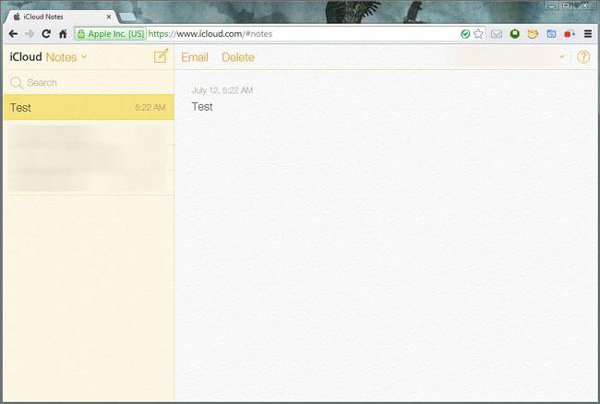
Se tiver instalado o cliente iCloud no seu computador, você poderá abri-lo, conectar-se à sua conta da Apple e, em seguida, abrir e copiar suas anotações para o computador. Em seguida, transfira-os para o seu telefone Android. Infelizmente, não há nenhuma opção para exportar notas do iPhone do iCloud, então você tem que salvar suas anotações para o email ou computador, um por um. E, aparentemente, não é muito conveniente transferir muitas notas do iPhone para o Android usando o iCloud, embora ele ofereça suporte para sincronizar todas as notas do iPhone para o iCloud de uma só vez.
Parte 5: Como sincronizar notas do iPhone para o Android com o Outlook
O Outlook é um gerenciador de informações pessoais lançado pela Microsoft. Embora muitas pessoas o utilizem como um serviço de e-mail, o Outlook inclui o calendário, o gerenciador de contatos, o gerenciador de notas e outras partes.
Na verdade, o iTunes funciona muito bem com o Outlook, o que torna outra opção para sincronizar as notas do iPhone para o Android. Por padrão, o Outlook não permite enviar mensagens de email que excedam 20MB. Mas as anotações do Outlook não tem essas limitações. E você pode fazer backup de muitas notas para este serviço no iTunes.
Etapas para sincronizar notas do iPhone para o Android com o Outlook
Passo 1Para notas de sincronização da iPhone para Outlookvocê tem duas opções. Instale o iTunes em seu computador, abra-o e conecte seu iPhone ao computador com o cabo de iluminação.
Vá para a guia "Informações" em "Resumo", localize a área "Outros", marque a caixa de seleção "Sincronizar notas com" e selecione "Outlook" no menu suspenso.
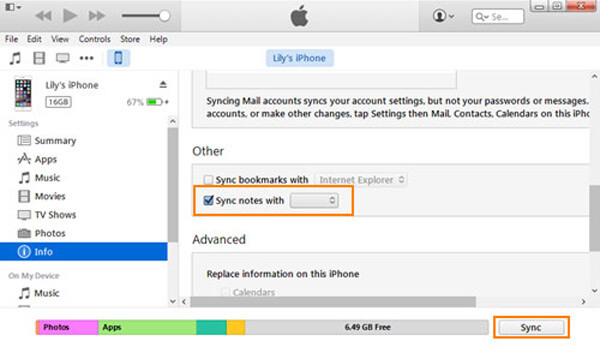
Passo 2Insira sua credencial do Outlook, incluindo nome de usuário e senha, e clique no botão "Sincronizar" na parte inferior para iniciar o processo de sincronização. Pode durar de alguns minutos a uma hora, dependendo da quantidade de anotações no iPhone.
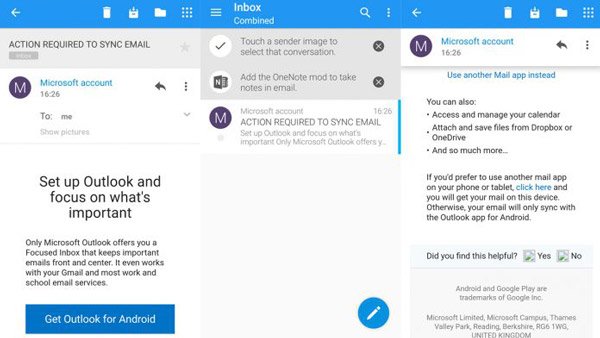
Passo 3Quando terminar, ligue seu telefone Android e instale o aplicativo Outlook da Google Play Store. Abra-o e entre com seu nome de usuário e senha do Outlook. Então você pode encontrar as notas do iPhone no "lembrete" pasta.
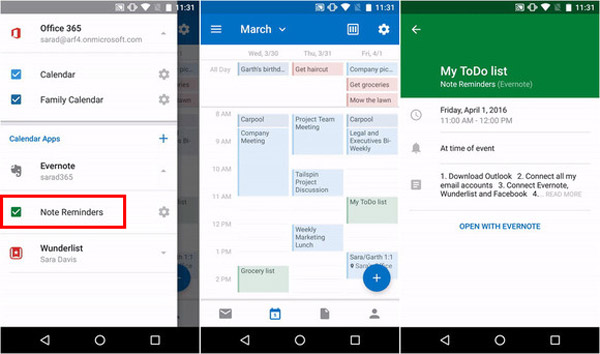
Se você não deseja instalar o aplicativo Outlook no seu telefone Android, é necessário acessar sua conta do Outlook no computador, exportar as notas do iPhone para um documento e enviá-lo para o seu telefone Android usando o cartão de e-mail ou SD. Assim como o Gmail e o iCloud, o Outlook não pode importar notas do iPhone para o aplicativo correspondente no telefone Android. Você só pode ver as notas do iPhone no dispositivo Android com este caminho.
Parte 6: Como transferir notas do iPhone para o Android por e-mail
Não importa se o recurso de sincronização no Outlook ou no Gmail é conveniente para transferir todas as notas do iPhone para o Android; no entanto, você não pode usá-lo para sincronizar determinadas notas entre o iPhone e o Android. Existe alguma solução para conseguir essa tarefa simplesmente? O compartilhamento interno via recurso de e-mail no iPhone pode ser uma boa opção.
Etapas para transferir uma única nota do iPhone para o Android por email
Passo 1Abra o iOS Notas app da tela inicial do iPhone e selecione a nota que você deseja transferir para o seu telefone Android.
Passo 2Toque no "Partilhar" no canto superior direito e selecione "Mail"na caixa de ferramentas. Em seguida, você será levado à página de redação de um novo e-mail e a nota aparecerá na área de conteúdo.
Passo 3Digite sua conta de e-mail principal no campo “Para” e coloque um título para o e-mail no campo “Assunto”. Em seguida, toque em "ENVIAR" para enviar notas do iPhone para sua conta de e-mail.
Passo 4No seu telefone Android, acesse sua conta de e-mail principal no aplicativo E-mail nativo e, em seguida, você pode navegar pelo conteúdo da nota do iPhone no novo e-mail.

Se você não conseguir acessar a conta de e-mail em seu smartphone Android, visite-a em seu computador, copie a nota do iPhone para um documento e, em seguida, transfira-a para seu smartphone usando um cartão SD ou cabo USB. E quase todos os provedores de e-mail têm limite de tamanho para mensagens de e-mail, como o Google permite que os usuários enviem e-mails de até 50 MB, mas você pode enviar mensagens maiores do Gmail adicionando anexos do Google Drive. Antes de utilizar sua conta de e-mail para transferir notas do iPhone para o Android, é melhor aprender sobre o limite de tamanho com seu provedor de e-mail.
Parte 7: Como compartilhar notas do iPhone para o Android pelo Google Keep
Como mencionado anteriormente, se suas anotações forem diferentes, é difícil sincronizar do iPhone para o Android. Mas, se você executar o mesmo aplicativo de anotações no iPhone e no Android, a solução será útil.
O Google Keep é o aplicativo gratuito para anotações no iPhone e Android. Somente com a mesma conta do Google, você pode sincronizar as anotações do iPhone para o Android.
Passo 1Compartilhe anotações do iPhone para o Google KeepAbra a nota que deseja transferir, toque no botão "Compartilhar" para deslizar até o final e selecione "Mais" para habilitar a extensão Google Keep. Depois disso, você deve escolher a conta à qual deseja adicionar a nota. Por fim, toque em "Postar" para compartilhar a nota na conta do Google Keep.
Se você tiver muitas anotações para copiar no Google Keep, repita as etapas acima para fazer isso.
Passo 2Faça backup de anotações para iPhone do Google Keep com contaNo seu iPhone, toque no aplicativo "Configurações" para selecionar "Senha e contas" para selecionar "Google" e ative "Manter notas" para sincronizá-las na nuvem com a conta Google.
Passo 3Sincronizar notas do Google Keep com o telefone AndroidNo seu telefone ou tablet Android, toque no aplicativo "Configurações", toque em "Contas" e depois na opção "Sincronização de conta".
Ative "Manter notas" para transferir as notas do iPhone para o Android.
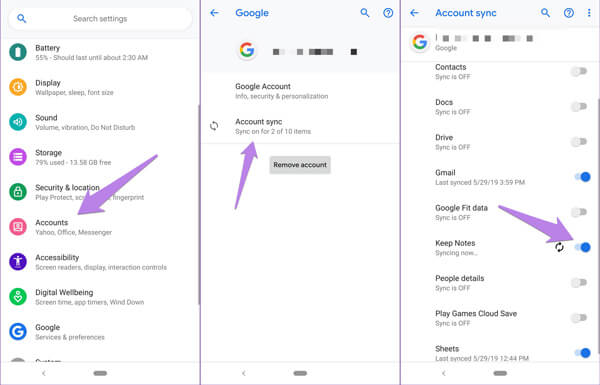
Conclusão
Neste tutorial, compartilhamos vários métodos sobre como transferir notas do iPhone para o Android dispositivo. Todos eles têm vantagens únicas e atendem às suas demandas em diferentes situações.
Por exemplo, o Gmail é capaz de sincronizar todas as notas do iPhone para o Android de uma só vez. Se você deseja obter várias notas do iPhone para o seu telefone Android, o iCloud é uma boa opção, embora você tenha que concluí-lo em um computador. O Outlook é outra opção para sincronizar todas as notas do iPhone para o Android com o recurso Notas. E você pode transferir uma única nota do iPhone para o Android com sua conta de e-mail principal.
Todos esses métodos têm a mesma falha, não é possível importar anexos de notas do iPhone para o aplicativo correspondente no Android. A partir deste ponto, você pode considerar usar o MobieTrans.



 iPhone Data Recovery
iPhone Data Recovery Recuperação do Sistema iOS
Recuperação do Sistema iOS Backup e restauração de dados do iOS
Backup e restauração de dados do iOS gravador de tela iOS
gravador de tela iOS MobieTrans
MobieTrans transferência do iPhone
transferência do iPhone Borracha do iPhone
Borracha do iPhone Transferência do WhatsApp
Transferência do WhatsApp Desbloqueador iOS
Desbloqueador iOS Conversor HEIC gratuito
Conversor HEIC gratuito Trocador de localização do iPhone
Trocador de localização do iPhone Data Recovery Android
Data Recovery Android Extração de dados quebrados do Android
Extração de dados quebrados do Android Backup e restauração de dados do Android
Backup e restauração de dados do Android Transferência telefônica
Transferência telefônica Recuperação de dados
Recuperação de dados Blu-ray
Blu-ray Mac limpador
Mac limpador Criador de DVD
Criador de DVD PDF Converter Ultimate
PDF Converter Ultimate Windows Password Reset
Windows Password Reset Espelho do telefone
Espelho do telefone Video Converter Ultimate
Video Converter Ultimate editor de vídeo
editor de vídeo Screen Recorder
Screen Recorder PPT to Video Converter
PPT to Video Converter Slideshow Maker
Slideshow Maker Free Video Converter
Free Video Converter Gravador de tela grátis
Gravador de tela grátis Conversor HEIC gratuito
Conversor HEIC gratuito Compressor de vídeo grátis
Compressor de vídeo grátis Compressor de PDF grátis
Compressor de PDF grátis Free Audio Converter
Free Audio Converter Gravador de Áudio Gratuito
Gravador de Áudio Gratuito Free Video Joiner
Free Video Joiner Compressor de imagem grátis
Compressor de imagem grátis Apagador de fundo grátis
Apagador de fundo grátis Upscaler de imagem gratuito
Upscaler de imagem gratuito Removedor de marca d'água grátis
Removedor de marca d'água grátis Bloqueio de tela do iPhone
Bloqueio de tela do iPhone Puzzle Game Cube
Puzzle Game Cube





